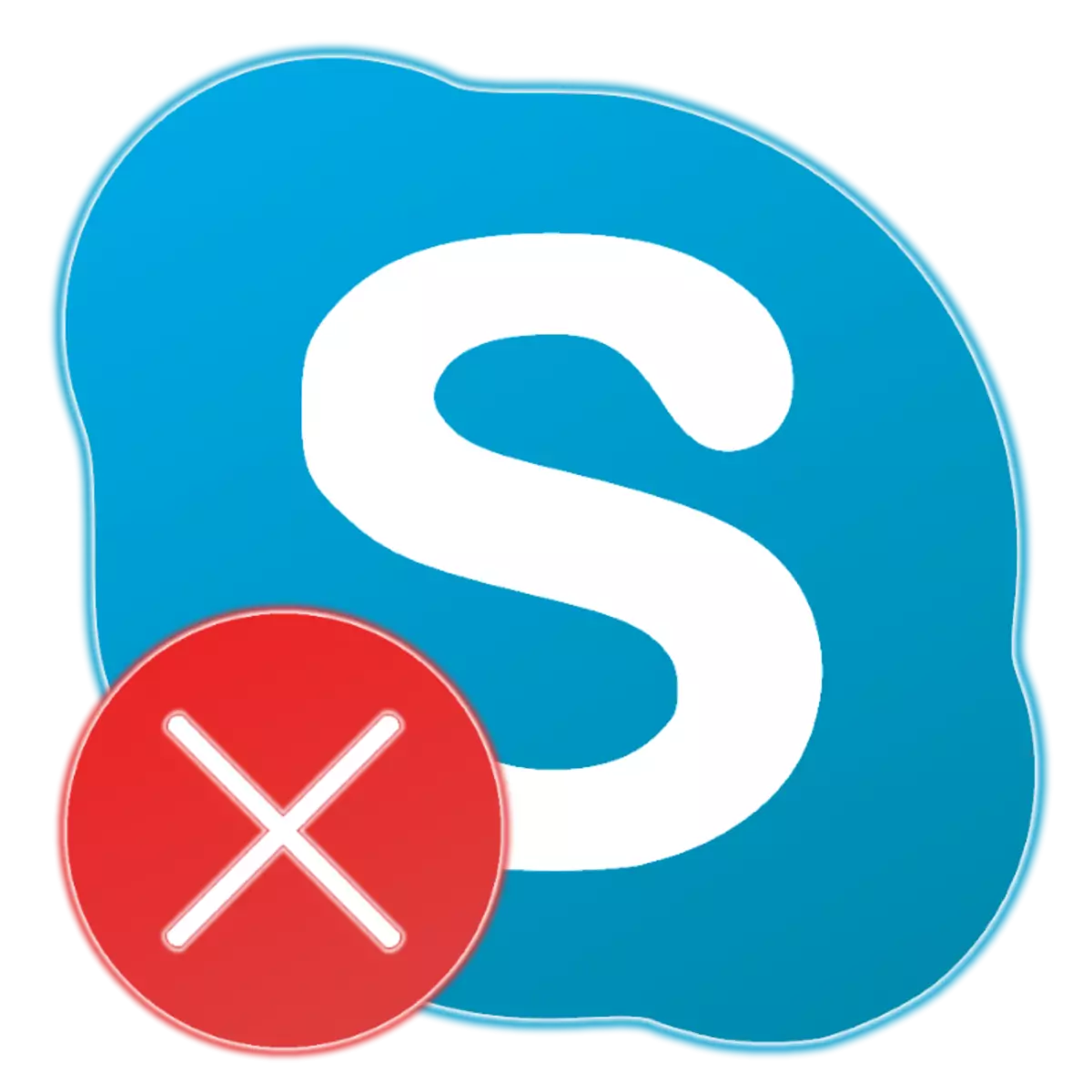
ເຖິງວ່າຈະມີຄວາມຈິງທີ່ວ່າ Skype ໄດ້ສູນເສຍການສູ້ຮົບຂອງຜູ້ສົ່ງຂ່າວສານແລະມີການປຽບທຽບທີ່ມີປະໂຫຍດແລະເປັນທີ່ນິຍົມຫຼາຍ, ຍັງບໍ່ມີຄວາມເທົ່າທຽມກັນໃນສ່ວນຂອງບໍລິສັດ. ໂປແກຼມນີ້ມັກຈະຖືກປັບປຸງ, ຍັງມີການພັດທະນາແລະສະຫນັບສະຫນູນຢ່າງຫ້າວຫັນ, ການປ່ຽນແປງ (ສໍາລັບແຕ່ລະຄົນຕັດສິນໃຈຕົວເອງ), ແຕ່ມັນກໍ່ບໍ່ໄດ້ຜົນສະເຫມີໄປ. ມື້ນີ້ພວກເຮົາພິຈາລະນາສາເຫດທີ່ພົບເລື້ອຍທີ່ສຸດຂອງບັນຫາໃນໃບສະຫມັກນີ້ສໍາລັບການສື່ສານແລະວິທີແກ້ໄຂສະຖານະການທີ່ມັນບໍ່ໄດ້ຜົນ.
ການແກ້ໄຂບັນຫາ Skype
ເຫດຜົນທີ່ວ່າ Skype ອາດຈະບໍ່ເຮັດວຽກ, ມີຫຼາຍ, ແຕ່ວ່າພວກເຂົາທັງຫມົດສາມາດແບ່ງອອກເປັນ 3 ກຸ່ມ (ທີ່ມີລະບົບ (ຢູ່ OS) ແລະ Hardware (ມີອຸປະກອນ). ເພື່ອກໍາຈັດບັນຫາທີ່ທ່ານພົບ, ສຸມໃສ່ຄໍາບັນຍາຍຂ້າງລຸ່ມນີ້ - ປະເພດຂອງຄວາມຜິດປົກກະຕິ.ທາງເລືອກ 1: ໂປແກຼມບໍ່ເລີ່ມຕົ້ນ
ມັນແມ່ນສິ່ງຫນຶ່ງຖ້າ Skype ເຮັດວຽກກັບບັນຫາແລະຂໍ້ຜິດພາດ, ເຊິ່ງມັກຈະຖືກແກ້ໄຂໃນຫຼາຍໆຄັ້ງ, ຖ້າຫາກວ່າໂຄງການປະຕິເສດທີ່ຈະເລີ່ມຕົ້ນ. ເຫດຜົນສໍາລັບສິ່ງນີ້ສາມາດເປັນຊຸດ, ເລີ່ມຕົ້ນດ້ວຍຄວາມບໍ່ສະຖຽນລະພາບຫຼືຄວາມບໍ່ເຕັມໃຈທີ່ຈະຖືກປັບປຸງແລະສິ້ນສຸດດ້ວຍຄວາມເສຍຫາຍຂອງແຟ້ມ. ການແກ້ໄຂບັນຫາທີ່ນີ້ແມ່ນງ່າຍດາຍ, ແຕ່ວ່າ "ຄົມ" - ການຕັ້ງຄ່າການຕັ້ງຄ່າຫຼືການຕິດຕັ້ງໃຫມ່ຂອງ Messenger, ຫຼັງຈາກນັ້ນມັນຈະເລີ່ມເຮັດວຽກຢ່າງຖືກຕ້ອງ. ກ່ຽວກັບວິທີການຊອກຫາ, ເພາະວ່າມີບັນຫາຫຍັງເກີດຂື້ນແລະວິທີການກໍາຈັດມັນ, ມັນໄດ້ຖືກອະທິບາຍໄວ້ໃນເອກະສານອ້າງອີງຂ້າງລຸ່ມນີ້.

ອ່ານຕໍ່: ສິ່ງທີ່ຕ້ອງເຮັດຖ້າ Skype ບໍ່ເລີ່ມຕົ້ນ
ທາງເລືອກທີ 2: ບໍ່ສາມາດເຂົ້າສູ່ລະບົບ
ໂປແກຼມດັ່ງກ່າວສາມາດເປີດຕົວໄດ້ຕາມປົກກະຕິ, ແຕ່ໃນເວລາດຽວກັນກະລຸນາໃສ່ບັນຊີຂອງທ່ານເພື່ອເລີ່ມຕົ້ນໃຊ້ມັນ, ມັນບໍ່ໄດ້ຜົນ. ກ່ອນອື່ນຫມົດ, ໃນກໍລະນີນີ້, ມັນຄວນຈະຖືກຍົກເວັ້ນ (ຫຼື, ໃນທາງກົງກັນຂ້າມ, ການຂາດ) ຖ້າສິ່ງນີ້ດີ, ທ່ານຈໍາເປັນຕ້ອງໄດ້ຂຸດຄົ້ນຢ່າງເລິກເຊິ່ງ - ບາງທີອາດມີຄວາມລົ້ມເຫຼວຊົ່ວຄາວກ່ຽວກັບເຄື່ອງແມ່ຂ່າຍ Skype ແລະບາງທີອາດຈະຖືກບລັອກຫລືໃຊ້ໃນເວລາປະຈຸບັນ ໃນອຸປະກອນອື່ນ. ເຫດຜົນສໍາລັບການລັກສະນະຂອງຊອບແວບໍ່ຄວນຖືກໄລ່ອອກ, ແລະໃນບົດຄວາມຕໍ່ໄປນີ້ພວກເຮົາບໍ່ພຽງແຕ່ບອກກ່ຽວກັບວິທີການປະຈໍາຕົວຂອງພວກເຂົາ, ແຕ່ຍັງພິຈາລະນາວິທີແກ້ໄຂທັງຫມົດ.
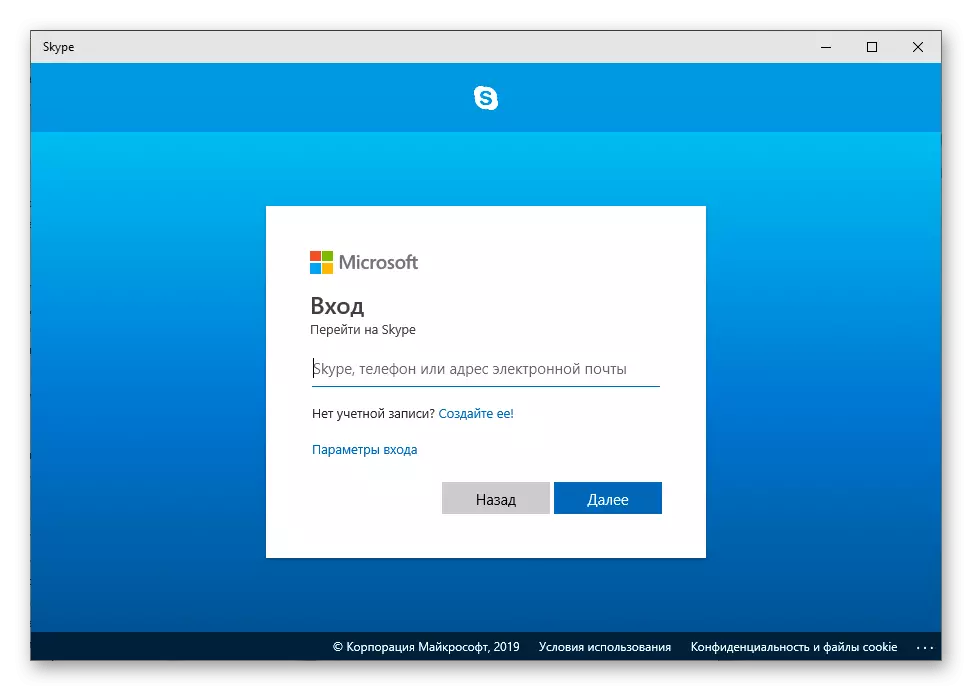
ອ່ານຕໍ່: ສິ່ງທີ່ຕ້ອງເຮັດຖ້າມັນບໍ່ໄດ້ເຮັດວຽກຢູ່ Skype
ທາງເລືອກທີ 3: ໃຫ້ຄວາມສະຫວ່າງໂຄງການ
Skype ແມ່ນຢູ່ໄກຈາກສະຖານະພາບຂອງການສະຫມັກທີ່ເຮັດວຽກຢ່າງສະຫມໍ່າສະເຫມີ (ຖ້າບໍ່ດັ່ງນັ້ນພວກເຮົາຈະບໍ່ມີເຫດຜົນທີ່ຈະຂຽນບົດຄວາມນີ້), ແລະບໍ່ມີບັນຫາ) ໃນເວລາທີເຈັດ . ໂປແກຼມດັ່ງກ່າວອາດຈະວາງສາຍ, ເຊິ່ງໂດຍສະເພາະແມ່ນຄວາມບໍ່ພໍໃຈໂດຍສະເພາະໃນຂະບວນການໃຊ້ການນໍາໃຊ້ຢ່າງຫ້າວຫັນຂອງມັນໃນຈຸດປະສົງ, ນັ້ນແມ່ນການສື່ສານກັບຜູ້ໃຊ້. ກ່ອນອື່ນຫມົດ, ມັນເປັນມູນຄ່າທີ່ຈະອີງໃສ່ການເລີ່ມຕົ້ນໃຫມ່ - ທໍາອິດຂອງ Messenger ເອງ, ຖ້າມັນບໍ່ຊ່ວຍໄດ້, ລະບົບປະຕິບັດການ. ຖ້າຫາກວ່າ, ຫຼັງຈາກນັ້ນ, ມັນຈະປະຕິເສດທີ່ຈະເຮັດວຽກໂດຍປົກກະຕິ, ມັນຄວນຈະຕັ້ງຄ່າການຕັ້ງຄ່າໃຫມ່, ໃຫ້ກວດເບິ່ງການນໍາໃຊ້ໄວຣັດເອງໂດຍການກັບຄືນໄປທີ່ສະພາບເດີມ. ພວກເຮົາຍັງໄດ້ບອກກ່ຽວກັບສິ່ງທັງຫມົດນີ້ກ່ອນຫນ້ານີ້, ແລະດັ່ງນັ້ນພວກເຮົາແນະນໍາໃຫ້ຄຸ້ນເຄີຍກັບຄວາມເປັນຜູ້ນໍາຕໍ່ໄປນີ້.
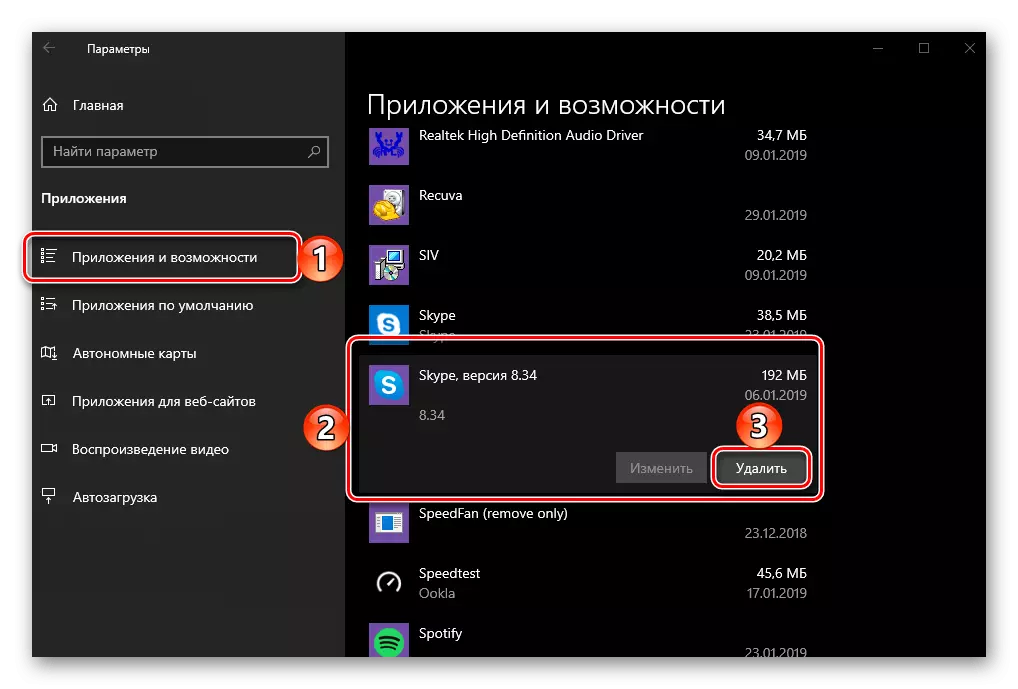
ອ່ານຕໍ່: ສິ່ງທີ່ຕ້ອງເຮັດຖ້າ Skype Freezes
ທາງເລືອກທີ 4: ຄວາມຜິດພາດແລະຄວາມລົ້ມເຫລວ
ໂປແກຼມສື່ສານທີ່ທ່ານມັກບໍ່ພຽງແຕ່ຈະຫ້ອຍແຫນ້ນ, ແຕ່ຍັງເຮັດວຽກກັບຄວາມລົ້ມເຫລວແລະຄວາມຜິດພາດ, ແລະຫຼັງຈາກນັ້ນພຽງແຕ່ດຶງອອກ. ເຫດຜົນສໍາລັບສິ່ງນີ້ສາມາດເປັນທັງສອງຄ້າຍຄືກັນກັບຜູ້ທີ່ສົນທະນາຂ້າງເທິງ (ຂໍ້ຜິດພາດຂອງຊອບແວ) ແລະຂອງພວກເຂົາເອງ. " ເຖິງຢ່າງໃດກໍ່ຕາມ, ສ່ວນຫຼາຍແມ່ນຜູ້ທີ່ບໍ່ມີຄວາມສຸກຂອງພຶດຕິກໍາທີ່ບໍ່ດີດັ່ງກ່າວຈະກາຍເປັນໄວຣັດໃນລະບົບຫຼືບໍ່ວ່າມັນຈະຮູ້ສຶກແປກຫຍັງຫລາຍທີ່ໄດ້ຮຽນຮູ້ຂອງ PC ຂອງທ່ານ. ດ້ວຍເຫດນີ້, ກ່ອນອື່ນຫມົດທ່ານຕ້ອງກວດເບິ່ງ OS ສໍາລັບການຕິດເຊື້ອ, ແລະຈາກນັ້ນ, ໃນທາງກົງກັນຂ້າມ, ໃຊ້ເຄື່ອງມືຄວາມປອດໄພຊົ່ວຄາວແລະພະຍາຍາມໃຊ້ Skype. ໃນກໍລະນີທີ່ຮ້າຍແຮງທີ່ສຸດ, ທ່ານອາດຈະຕ້ອງມີການປ່ຽນແປງບາງຢ່າງໃຫ້ກັບໄຟລ໌ການຕັ້ງຄ່າໂປແກຼມແລະຖ້າການກະທໍາເຫຼົ່ານີ້ບໍ່ພຽງພໍ, ຕັ້ງຄ່າໃຫມ່ແລະຕິດຕັ້ງໃຫມ່. A algorithm ລາຍລະອຽດເພີ່ມເຕີມຖືກນໍາສະເຫນີໃນບົດຄວາມແຍກຕ່າງຫາກ.
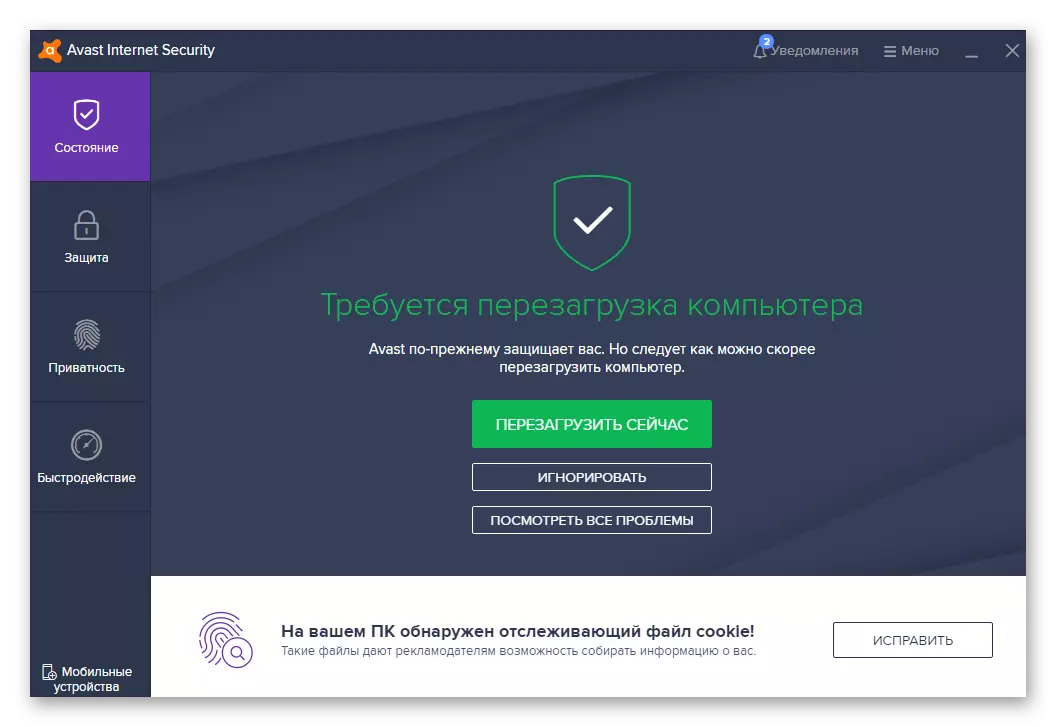
ອ່ານຕໍ່: ສິ່ງທີ່ຕ້ອງເຮັດ, ຖ້າຄວາມຜິດພາດແລະຄວາມລົ້ມເຫລວເກີດຂື້ນໃນ skype
ທາງເລືອກທີ 5: ໄມໂຄຣໂຟນບໍ່ເຮັດວຽກ
ບັນຫາສ່ວນໃຫຍ່ຂອງທໍາມະຊາດ, ພວກເຮົາໄດ້ພິຈາລະນາແລ້ວ, ແຕ່ Skype ໃນຂະບວນການເຮັດວຽກຂອງພວກເຮົາບໍ່ພຽງແຕ່ກັບລະບົບປະຕິບັດການແລະຄອມພິວເຕີທີ່ເຊື່ອມຕໍ່ກັບຄົນສຸດທ້າຍຫຼືປະສົມປະສານເຂົ້າໃນມັນ. ຫນຶ່ງໃນອຸປະກອນເຫຼົ່ານີ້ແມ່ນໄມໂຄຣໂຟນທີ່ໃຊ້ໃນການນໍາໃຊ້ດ້ວຍການສື່ສານທາງສຽງ. ຖ້າລາວປະຕິເສດທີ່ຈະປະຕິບັດຫນ້າທີ່ພື້ນຖານຂອງມັນ, ມັນຈໍາເປັນຕ້ອງກໍານົດສາເຫດຂອງພຶດຕິກໍາດັ່ງກ່າວແລະແກ້ໄຂມັນ. ແລະເຫດຜົນທີ່ສາມາດເປັນຫຼາຍ - ການເຊື່ອມຕໍ່ທີ່ບໍ່ຖືກຕ້ອງຫຼືຄວາມເສຍຫາຍຂອງອຸປະກອນ, ຕົວເຊື່ອມຕໍ່ໃນກະດານ, ການຂາດຂອງຜູ້ຂັບຂີ່, ການຕັ້ງຄ່າທີ່ບໍ່ຖືກຕ້ອງໃນລະບົບຫຼືແອັບພລິເຄຊັນ. ກ່ຽວກັບສິ່ງທັງຫມົດນີ້ (ແລະສິ່ງອື່ນໆອີກຫລາຍຢ່າງ) ພວກເຮົາໄດ້ຂຽນມາກ່ອນ.

ອ່ານເພິ່ມເຕິມ: ຖ້າຫາກວ່າໄມໂຄຣໂຟນບໍ່ເຮັດວຽກຢູ່ Skype
ທາງເລືອກທີ 6: ກ້ອງບໍ່ໄດ້ເຮັດວຽກ
ຄືກັບໄມໂຄຣໂຟນ, WebCAM, ໂດຍບໍ່ມີການສື່ສານໃດໃນການເຊື່ອມຕໍ່ວີດີໂອ (ແລະມັກຜ່ານສຽງກໍ່ສາມາດສ້າງເປັນສິ່ງທີ່ເປັນໄປໄດ້), ມັນອາດຈະບໍ່ເຮັດວຽກໄດ້ເຊັ່ນກັນ. ເຫດຜົນສໍາລັບບັນຫານີ້ແມ່ນມີຫຼາຍວິທີທີ່ຄ້າຍຄືກັບສິ່ງທີ່ພວກເຮົາໄດ້ກໍານົດໄວ້ຂ້າງເທິງ - ຄວາມເສຍຫາຍຫຼືຄວາມເສຍຫາຍ, ການຂາດຂອງ OS ຫຼື Skype ເອງ, ແລະອື່ນໆ. ມັນຍັງເປັນໄປໄດ້ວ່າກ້ອງຖ່າຍຮູບແມ່ນງ່າຍດາຍ "ທຸລະກິດ" ໂດຍການສະຫມັກອື່ນທີ່ມີຄວາມສໍາຄັນຫຼາຍກວ່າເກົ່າ. ບັນຫາ, ເຖິງແມ່ນວ່າບໍ່ມີຄວາມສຸກທີ່ສຸດ, ແຕ່ສ່ວນຫຼາຍມັກຈະຖືກກໍາຈັດງ່າຍ, ຢ່າງຫນ້ອຍ, ຖ້າມັນມາຈາກການທ່ອງທ່ຽວຂອງອຸປະກອນ. ວິທີການເປີດເຜີຍມັນແລະລົບລ້າງ, ໃຫ້ອ່ານຕໍ່ໄປ.

ອ່ານຕໍ່: ສິ່ງທີ່ຕ້ອງເຮັດຖ້າ webcam ບໍ່ເຮັດວຽກຢູ່ Skype
ທາງເລືອກທີ 7: ຢ່າໄດ້ຍິນຜູ້ທີ່ຕັ້ງໃຈ
Skype ເຮັດວຽກຢ່າງສະຫມໍ່າສະເຫມີ, webcam ແລະໄມໂຄຣໂຟນແມ່ນຖືກເຊື່ອມຕໍ່ກັບຄອມພິວເຕີ້ຫລືຄອມພິວເຕີທີ່ໃຊ້ແລ້ວ, ແຕ່ເມື່ອທ່ານພະຍາຍາມສື່ສານ, ຜູ້ສື່ສານບໍ່ໄດ້ຍິນທ່ານບໍ? ມັນຈະເກີດຂື້ນວ່າ, ແລະມັນຈະແຈ້ງວ່າບັນຫາປະເພດນີ້ອາດຈະເກີດຂື້ນໃນສອງສົ້ນ, ແລະເພາະສະນັ້ນມັນຈຶ່ງສັບສົນຫຼາຍໃນການຕິດຕັ້ງມັນ. ກ່ອນອື່ນຫມົດ, ທ່ານ, ພ້ອມທັງຜູ້ໃຊ້ "ໃນຕອນທ້າຍຂອງສາຍ," ທ່ານຈໍາເປັນຕ້ອງກວດສອບອຸປະກອນບັນທຶກ, ສໍາເລັດທຸກຢ່າງທີ່ພວກເຮົາໄດ້ບອກມາແລ້ວ. ຫຼັງຈາກນັ້ນ, ຜູ້ທີ່ທ່ານຕິດຕໍ່ສື່ສານຕ້ອງກວດສອບເຄື່ອງມືການອອກສຽງ - ລໍາໂພງຫລືຫູຟັງ, ເພາະວ່າມັນບໍ່ສາມາດເຮັດວຽກໄດ້ຫຼືພຽງແຕ່ບໍ່ສາມາດຕັດກັນໄດ້ໃນຂັ້ນຕ່ໍາຫຼືບໍ່ມີລະດັບຕໍ່າສຸດ. ມັນອາດຈະມີອື່ນໆ, ຫາຍາກ, ແຕ່ຍັງພົບແລະສິ່ງທີ່ສໍາຄັນທີ່ສຸດ, ແລະພວກເຮົາຍັງໄດ້ຂຽນກ່ຽວກັບພວກມັນໃນບົດຄວາມແຍກຕ່າງຫາກ.

ອ່ານເພິ່ມເຕິມ: ສິ່ງທີ່ຕ້ອງເຮັດ, ຖ້າຜູ້ສື່ສານບໍ່ໄດ້ຍິນຂ້ອຍຢູ່ໃນ Skype
ທາງເລືອກທີ 8: ມີປັນຫາກ່ຽວກັບການແລກປ່ຽນເອກະສານ
ຕາມທີ່ທ່ານຮູ້, Skype ບໍ່ພຽງແຕ່ເປັນວິທີການສື່ສານກັບຂໍ້ຄວາມ, ສຽງແລະວິດີໂອ, ແຕ່ຍັງມີ "ການແບ່ງປັນເອກະສານທີ່ດີທີ່ສຸດ". ນັ້ນແມ່ນ, ກັບມັນ, ທ່ານສາມາດແລກປ່ຽນໄຟລ໌ຂອງເກືອບທຸກປະເພດແລະຂະຫນາດທີ່ອະນຸຍາດ, ສິ່ງທີ່ສໍາຄັນແມ່ນມັນເຮັດໃຫ້ທ່ານສາມາດເຮັດໃຫ້ຄວາມໄວຂອງການເຊື່ອມຕໍ່ອິນເຕີເນັດ. ເຖິງຢ່າງໃດກໍ່ຕາມ, ໃນຂັ້ນຕອນການນໍາໃຊ້ໃບສະຫມັກ, ທ່ານສາມາດພົບກັບຄວາມຈິງທີ່ວ່າດ້ວຍເຫດຜົນບາງຢ່າງທີ່ມັນປະຕິເສດທີ່ຈະສົ່ງເອກະສານ. ສິ່ງທີ່ແນ່ນອນແລະວິທີການລົບລ້າງພວກມັນ, ທ່ານສາມາດຮຽນຮູ້ຈາກເອກະສານຂ້າງລຸ່ມນີ້.
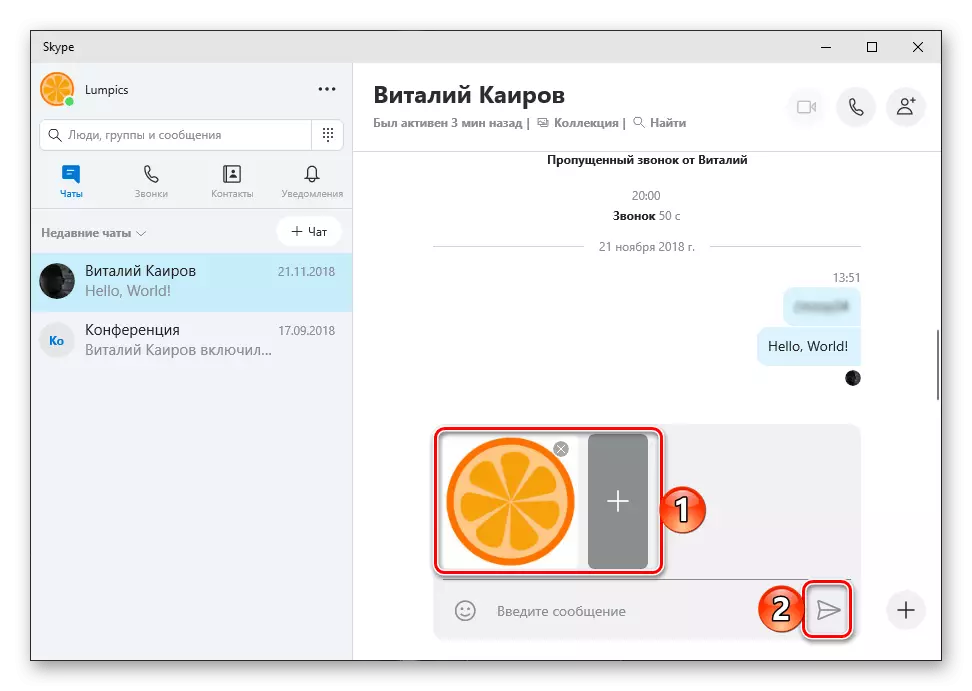
ອ່ານຕໍ່: ວິທີແກ້ໄຂບັນຫາຕ່າງໆທີ່ກໍາລັງສົ່ງເອກະສານໄປທີ່ Skype
ຖ້າບັນຫາກັບເອກະສານຕ່າງໆໄດ້ຖືກສັງເກດເຫັນຢູ່ຂ້າງຂອງທ່ານ, ນັ້ນແມ່ນຜູ້ທີ່ສົ່ງໃຫ້ພວກເຂົາ, ແຕ່ມັນກໍ່ເປັນໄປບໍ່ໄດ້ທີ່ຈະເອົາເຫດຜົນທີ່ຈະເປີດແລະເປີດກວ້າງ, ແຕ່ມີພຽງແຕ່ເລັກນ້ອຍ. ມັນເປັນໄປໄດ້ວ່າໃນຄວາມໄວໃນການເຊື່ອມຕໍ່ຕ່ໍາກັບເຄືອຂ່າຍຫຼືຊ່ອງຫວ່າງທີ່ຂາດຫາຍໄປເຊິ່ງ Skype ທີ່ຕິດຕັ້ງ. ປ້ອງກັນບໍ່ໃຫ້ໄຟລ໌ຫຼືການຕ້ານໄວຣັດໃນລະບົບຫຼືລະບົບປ້ອງກັນໄວຣັດ, ຫຼືສຸດທ້າຍບໍ່ໄດ້ຮັບມືກັບວຽກງານຂອງມັນແລະອະນຸຍາດໃຫ້ຕິດເຊື້ອໄວຣັດ. ແຕ່ບາງທີທຸກສິ່ງທຸກຢ່າງແມ່ນງ່າຍກວ່າ, ແລະທ່ານພຽງແຕ່ຕ້ອງການທີ່ຈະກໍານົດໂຄງການຫຼືປັບປຸງໃຫ້ທັນ. ຄູ່ມືຂັ້ນຕອນຂອງພວກເຮົາຈະຊ່ວຍທ່ານໃນການຄິດໄລ່ມັນ.

ອ່ານຕໍ່: ວິທີການແກ້ໄຂບັນຫາທີ່ໄດ້ຮັບເອກະສານໃນ Skype
ທາງເລືອກທີ 9: Windows 10
Microsoft ກໍາລັງພັດທະນາແລະການປັບປຸງບໍ່ພຽງແຕ່ບໍ່ພຽງແຕ່ໃຊ້ໂປແກຼມຂອງມັນເທົ່ານັ້ນ, ແຕ່ຍັງມີລະບົບປະຕິບັດການ, ໃນນັ້ນມັນກໍ່ເຮັດວຽກທັງຫມົດ. ມັນຈະເບິ່ງຄືວ່າມັນອາດຈະບໍ່ພຽງພໍທີ່ຈະລຸກຂຶ້ນໃນເວທີພາຍໃນເວທີ, ພາຍໃຕ້ການປະຕິບັດງານທີ່ຫມັ້ນຄົງ (ຫຼືໂດຍທົ່ວໄປ, ວຽກໃດຫນຶ່ງ) ບໍ? ແຕ່ວ່າບໍ່, ມັນຫັນອອກ, Skype ອາດຈະບໍ່ພຽງພໍຫຼາຍ.

ກ່ອນອື່ນຫມົດ, ທ່ານຄວນຮັບປະກັນວ່າທ່ານໄດ້ຕິດຕັ້ງທຸກໃບທີ່ຕິດຕັ້ງແລ້ວ - ທັງສໍາລັບແອັບພລິເຄຊັນ (ລຸ້ນທີເຈັດທີ່ລ້າສະໄຫມຈະບໍ່ເຮັດວຽກສໍາລັບແນ່ນອນ) ແລະ OS. ຕໍ່ໄປ, ທ່ານຄວນປະຕິບັດການກວດສອບສໍາລັບໄວຣັດ - pacishers ຂະຫນາດນ້ອຍ (ແລະໃຫຍ່) ທີ່ກ່ຽວຂ້ອງກັບບັນຫາການຂຽນໂປແກຼມທີ່ຍິ່ງໃຫຍ່ທີ່ສຸດ. ທ່ານຄວນກວດເບິ່ງ antivirus ກັບ Firewall - ຄວາມພະຍາຍາມຢ່າງຫ້າວຫັນເກີນໄປທີ່ຈະປົກປ້ອງປ່ອງຢ້ຽມທີ່ສາມາດເຮັດໃຫ້ມີການສະກັດກັ້ນໂຄງການທີ່ບໍລິສຸດຫຼືສ່ວນປະກອບສ່ວນຕົວຂອງພວກເຂົາ. ໂດຍທົ່ວໄປ, ສາເຫດຂອງບັນຫາທີ່ພວກເຮົາໄດ້ສຶກສາໃນມື້ນີ້ແມ່ນທັງສອງແລະຫນ້ອຍທີ່ສຸດ. ສິ່ງທີ່ແນ່ນອນແລະສິ່ງທີ່ຄວນເຮັດເພື່ອເຮັດ, ອ່ານຕໍ່ໄປ.

ອ່ານເພິ່ມເຕິມ: ສິ່ງທີ່ຄວນເຮັດຖ້າ Skype ບໍ່ເຮັດວຽກໃນ Windows 10
ສະຫຼຸບ
ໃນບົດຂຽນນີ້, ພວກເຮົາໄດ້ເບິ່ງທຸກສະຖານະການທີ່ເປັນໄປໄດ້ທີ່ Skype ບໍ່ເຮັດວຽກຫມົດ, ມັນບໍ່ສາມາດປະຕິບັດຫນ້າທີ່ພື້ນຖານຂອງຕົນ, ແລະອື່ນໆ, ແລະການກໍານົດສາເຫດຂອງພຶດຕິກໍາດັ່ງກ່າວແລະ ທາງເລືອກສໍາລັບການແກ້ໄຂຂອງມັນ. ໃນກໍລະນີຫຼາຍທີ່ສຸດ, ມັນບໍ່ແມ່ນເລື່ອງຍາກທີ່ຈະຟື້ນຟູການປະຕິບັດງານປົກກະຕິຂອງໂຄງການນີ້, ເຊິ່ງພວກເຮົາຢູ່ກັບທ່ານແລະໄດ້ຮັບຄວາມຫມັ້ນໃຈຂ້າງເທິງ.
